
Sisällysluettelo:
- Kirjoittaja John Day [email protected].
- Public 2024-01-30 09:02.
- Viimeksi muokattu 2025-01-23 14:43.

Hei taas, opiskelijat, toiselle oppitunnilleni opettamaan elektroniikan perusasioita. Niille, jotka eivät ole nähneet ensimmäistä oppituntiani, joka kuvaa piirin perusasioita, katsokaa se nyt. Niille, jotka ovat jo nähneet edellisen oppituntini, aloitetaan.
Vaihe 1: Mikä on Arduino?

Aloita tämä oppitunti aluksi kysymällä: mikä on tämä outo sininen laite, jonka näet näytölläsi? Vastaus on arduino.
Määritän sinulle, mitä Arduino on yhdellä lausunnolla: Arduino on siru, joka on kaikkien siihen kytkettyjen piirien isäntä ja manipulaattori. Tämä näennäisesti yksinkertainen siru on useiden maailmanlaajuisesti rakennettujen monimutkaisten projektien perusta, ja silti se on riittävän yksinkertainen ohjelmoidakseen, että jopa lapset voivat helposti oppia käyttämään sitä.
Okei, okei, ennen kuin alat hikoilla siitä, ettet tiedä, mitä puolet siitä, mitä sanon, tarkoittaa, tiedä vain, että tämän päivän oppitunti vertaa vain tiettyjä Arduinon osia peruspiirin osaan. Älä huoli, en syö mitään askelia täällä.
Vaihe 2: Arduino vs peruspiiri
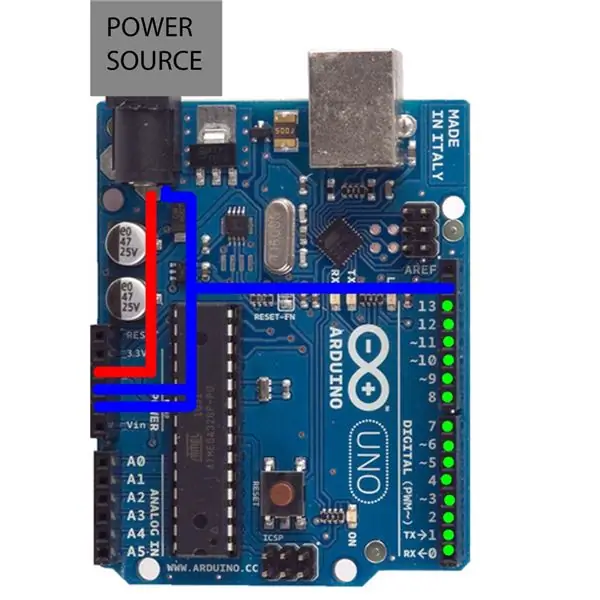
Niille, jotka ovat nähneet edellisen oppitunnin, tämän värikoodatun version kaaviosta pitäisi tuntua tutulta. Punainen edustaa valtaa, sininen maa ja vihreä ovat nastat, jotka on kytketty virtalähteeseen. Arduinon yläpuolella näkyvä harmaa laatikko on kaikenlainen virtalähde tai akku.
Tämä oppitunti ei kuitenkaan keskity Arduinon vihreisiin nastoihin. Sen sijaan keskitymme siihen, mitä teimme viime oppitunnilla (joka sytytti LED -valon), paitsi että käytämme Arduinoa virtalähteenä.
Vaihe 3: Materiaalit Arduino-käyttöisen piirin tekemiseen
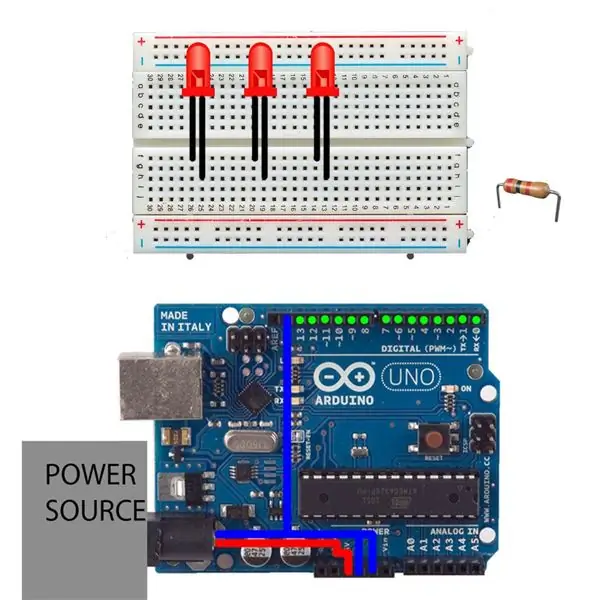

Kun aloitat uuden piirin rakentamisen, tarvitset seuraavat asiat:
-1 Arduino Uno
-1 akku Arduinon kytkemiseen
-Puolikokoinen leipälauta
-Mikä tahansa määrä (vaikkakin suositeltavia 1-3) LED-valoja
-Vastus (kaikenlainen)
Ennen kuin teet yhteyksiä, haluaisin tuoda esiin joitain tietoja siitä, mitä Arduino Unon nastoja käytetään. Kun tarkastelet Arduinon tavallista kaaviota, sinun pitäisi nähdä kaksi tärkeää nimeä: 5V ja gnd. Näitä käytät virta- ja maadoitusliittiminä. 5V on virtalähteenä käytettävän nastan nimi. Gnd on lyhenne maasta, joten käytä mitä tahansa Arduinon kolmesta nastasta gnd merkittynä maana.
Muista myös tietyt sähköturvallisuussyistä seuraavat asiat: Komponenttiluettelon kaaviossa näkyvät LEDit sisältävät havaittavan ominaisuuden: toinen jalka on pidempi kuin toinen. Kun liität LED -valoja piireihin, varmista, että pidempi jalka on kytketty virtapuolelle ja lyhyempi jalka maahan. Jos vaihdat jalkoja, piiri ei toimi.
Vaihe 4: Yhteyksien luominen…
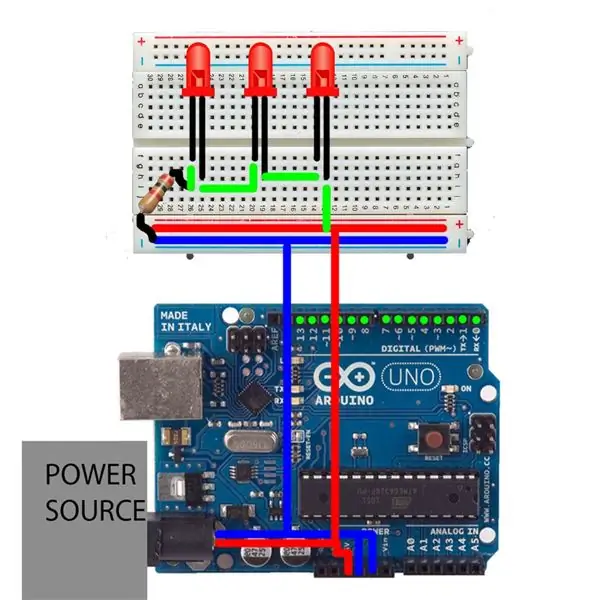
Muodosta yhteydet seuraavasti:
-Kytke sähkö- ja maadoitusjohdot vaijereilla vaakasuoriin pitkiin kiskoihin. Kytke johto mihin tahansa vaakasuoran punaisen kiskon kohtaan (kiskot on merkitty, punainen on virta ja sininen on maadoitettu) ja maadoittamiseksi yhdistä johto siitä mihin tahansa sinisen kiskon kohtaan.
-Lisää virtajohdosta johto, joka yhdistää virran ensimmäisen LED -valon*pitkäan osaan.
-(jos käytät vain yhtä lediä) kytke LED -valon lyhyt jalka maahan johtimella. Yhden LED -valosi pitäisi syttyä loistavasti.
TAI….
-(jos kytket enemmän kuin 1 LED -valoa) yhdistä lanka ensimmäisen LED -valon lyhyt osa toisen LED -valon pitkään osaan. Tämä toimii, koska ensimmäisen LEDin lyhyestä päästä virtaava sähkö on melkein kuin ensimmäinen LED olisi Power -kiskon jatke. Mutta kuten ensimmäisen LED -valon kytkeminen, tämän sähkön on mentävä toisen LEDin pitkälle jalalle, muuten piiri ei ole valmis. Toista tämä toimenpide, kunnes viimeinen LED -merkkivalo on päällä.
-Kun olet viimeisellä LED -valolla, kytke viimeisen LED -valon lyhyt jalka vastuksen mihin tahansa päähän ja kytke vastuksen toinen pää maadoituskiskoon.
Ja sitten sinulla on Arduinolla toimiva LED -piiri !! Jippii!!!!
*Kun liität johtoja mille tahansa muulle kuin virtalähteelle tai maadoitukselle tarkoitetulle riville, varmista, että liitännät virtalähteen tai maan ja LEDien välillä ovat samassa sarakkeessa kaavion mukaisesti, muuten sähkö ei virtaa. Ne, jotka ovat nähneet edellisen oppitunnin, tiedätte tarkalleen, mitä tehdä.
Vaihe 5: Piiri täydellisessä piirikaaviossa
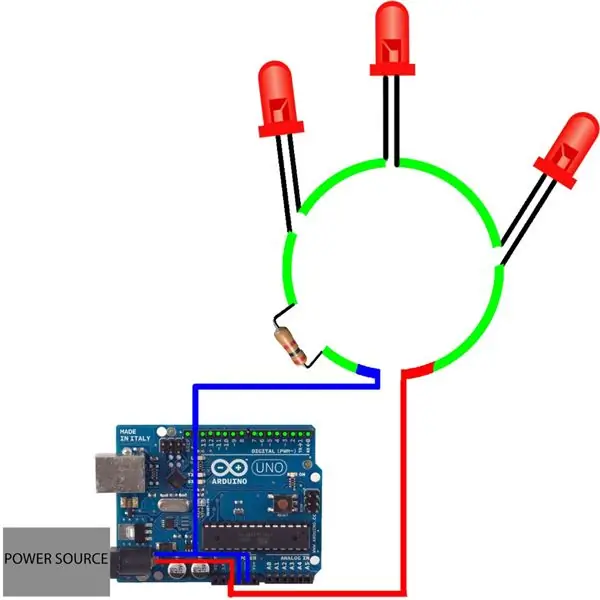
Koska edellinen kaavio saattaa olla joillekin hiukan hämmentävä, olen käyttänyt aikaa tehdäksesi kaavion muodossa, jonka tiedät ja rakastat. Yksinkertaisesti sanottuna 5V -nasta (virta) kytkeytyy ensimmäisen LED -valon pitkään päähän, joka yhdistää sen lyhyen jalan toisen LED -valon pitkään osaan, mikä tekee saman kolmannen LED -valon kanssa. Kolmas LED yhdistää sen lyhyen jalan vastukseen (mikä mahdollistaa sähkön virtaamisen polttamatta LED -valoja), joka sitten muodostaa yhteyden Arduinon gnd: ään. Koska LEDit on kytketty suoraan Arduinoon, joka on kytketty akkuun, niiden kaikkien pitäisi syttyä!
Nyt olet oppinut ajatuksen käyttää arduinoa virtalähteenä suoraan antamaan sähköä piirillesi. Saavutus avattu!
Vaihe 6: Seuraavan kerran…
Seuraavan kerran GearsnGenesin opetusohjelmassa opit käsittelemään piiriäsi, jolloin se voi tehdä muutakin kuin olla jatkuvasti loistava LED. Anna koodausprosessi! Ensi kertaan, oppilaat!
Suositeltava:
TEE OIKEILLE PIIRILLE ARCADE SET FAN SAY IU: 5 vaihetta

TÄYTÄ OIKEAT PIIRIT ARCADE SET FAN SAY I <3 U: Nyt voit tehdä pikapiireistäsi arcade -sarjan sanomalla I LOVE U käyttämällä tätä opetettavaa! Osallistun myös tähän ohjeeseen sydänkilpailussa! Toivottavasti voitan
Oppitunti käyttöliittymään HMC5883L -kompassianturi Arduinolla: 10 vaihetta (kuvilla)

Oppitunti käyttöliittymään HMC5883L-kompassianturi ja Arduino: Kuvaus HMC5883L on 3-akselinen digitaalinen kompassi, jota käytetään kahteen yleiseen tarkoitukseen: magneettisen materiaalin, kuten ferromagneetin, magnetoinnin mittaamiseen tai voimakkuuden ja joissakin tapauksissa suunnan mittaamiseen. magneettikenttä pisteessä sekunnissa
Älykäs oppitunti: 6 vaihetta

Smart Lesson: O projeto Smart Lesson Visa criar um produto no qual os professores possam utilizar como um conte ú do a mais para ensinar seus alunos os levando a um n í vel de aprendizado muito superior por porguin mostrar os conte ú dos de forma
Arduino Tank Car Oppitunti 6-Bluetooth ja Wifi Hot Spot Control: 4 vaihetta

Arduino Tank Car Oppitunti 6-Bluetooth ja Wifi Hot Spot Control: Tässä oppitunnissa opimme hallitsemaan robottiauton mobiilisovellusta WiFi: n ja Bluetoothin kautta. IR -vastaanottimen kautta aiemmilla oppitunneilla. Tällä oppitunnilla opimme
Oppitunti 4-numeroisen näytön käyttöliittymän käyttäminen Arduino UNO: n kanssa: 6 vaihetta (kuvilla)

Oppitunti 4-numeroisen näytön käyttöliittymän käyttäminen Arduino UNO: n avulla: Tämä opetusohjelma opettaa sinulle perusasioita 4-numeroisen näytön käyttämisestä Arduino UNO: n kanssa
